电脑怎么设置局域网共享文件夹?
时间:2024/4/22作者:未知来源:盾怪网教程人气:
- [摘要]在局域网下,通过共享文件夹,用户们可以传输资料和数据等的共享,局域网的设置共享文件夹将我们的一些公用资料进行共享,如何实现共享,同时我们怎么设置一部分人可以更改资料,下面,小编就来跟大家介绍设置局域...
在局域网下,通过共享文件夹,用户们可以传输资料和数据等的共享,局域网的设置共享文件夹将我们的一些公用资料进行共享,如何实现共享,同时我们怎么设置一部分人可以更改资料,下面,小编就来跟大家介绍设置局域网共享文件夹的操作了。
首先要找到共享的文件,用资源管理器打开。
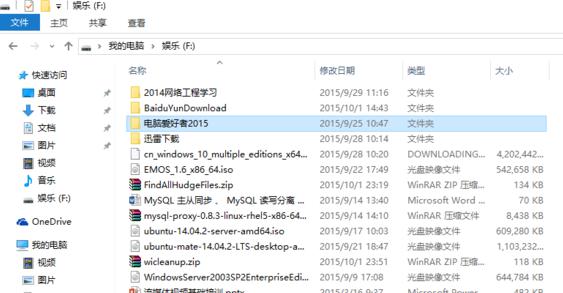
在要共享的文件夹上点右键然后再点【共享】,点击【特定用户】
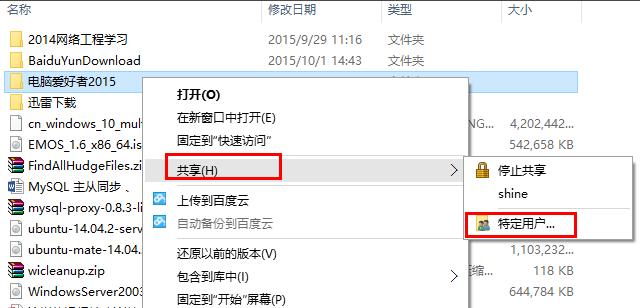
选择一个要添加的用户或是组,点击【添加】
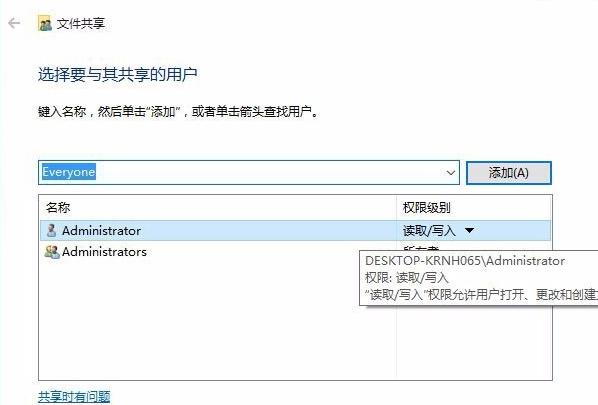
添加想共享的用户名,如果向所有的用户开放则需要添加【Everyone】这个用户,据需要调整权限级别
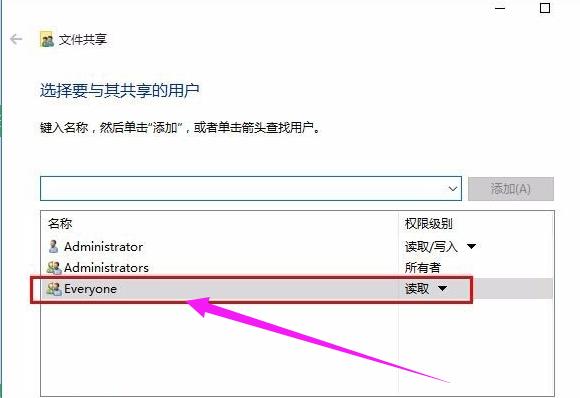
点击:共享按钮,在出现的对话框中启用网络发现和共享
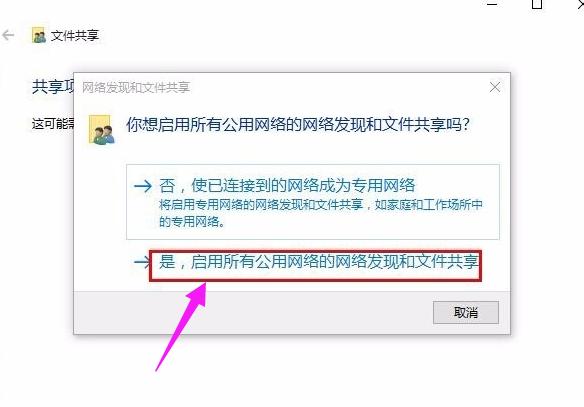
进行测试win+R
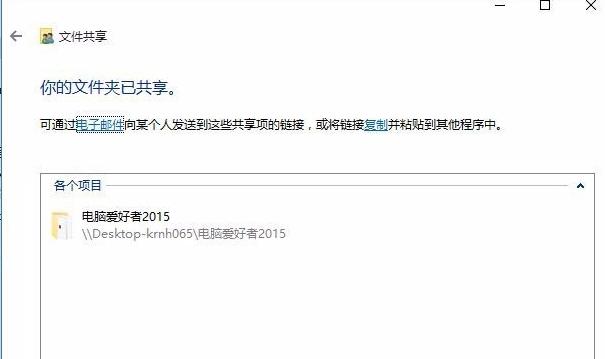
输入:\\IP地址
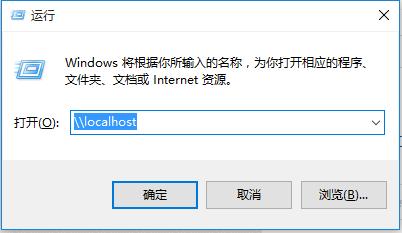
就把该ip地址所有共享的都显示出来了。
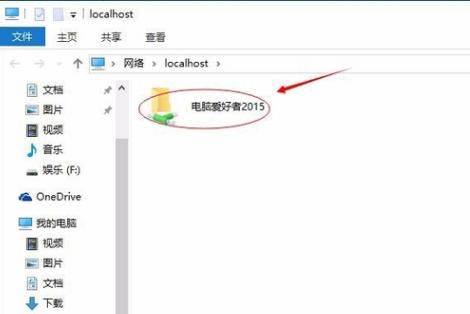
以上就是设置局域网共享文件夹的操作了。
学习教程快速掌握从入门到精通的电脑知识
关键词:电脑如何设置局域网共享文件夹?